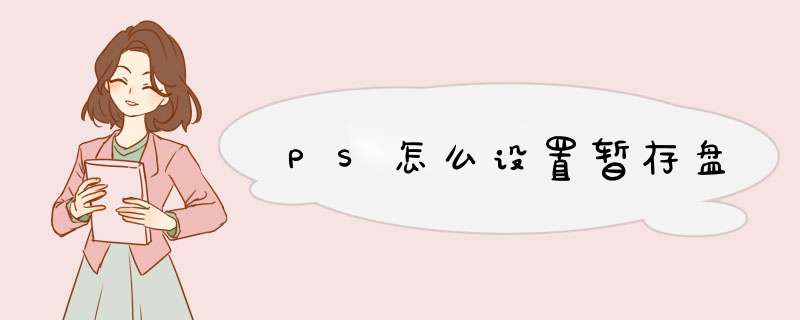
在桌面上双击ps的快捷图标,将该软件打开然后在菜单里找到编辑选项,如图所示:
点击编辑选项之后在其下拉菜单里找到首选项选项,如图所示:
点击首选项选项在其子级菜单里找到性能选项,如图所示:
点击性能选项在d出的对话框内我们会找到暂存盘的设置选项,如图所示:
在暂存盘选项内我们勾选盘符最大的D盘,同时取消C盘的勾选,然后点击确定这样我们的暂存盘就设置好了,如图所示:
在ps软件中,可以通过选择暂存盘选项,在暂存盘文本框中完成更改暂存盘位置的 *** 作。
工具/原料:联想小新潮7000-13、Win 10、Adobe Photoshop CC2020
1、选择首选项选项
打开ps软件,点击编辑选项,选择首选项。
2、选择暂存盘选项
在首选项中选择暂存盘选项。
3、更改暂存盘的位置
在暂存盘菜单栏中勾选需要暂存的位置,更改完成后,点击确定。
暂存盘就是虚拟内存,有可能是设置方法不对。Photoshop更改暂存盘位置的方法如下:
1、首先,进入ps软件,在界面工具栏中点击“编辑”。
2、d出菜单中,鼠标点击“首选项”,右边d出列表中点击“常规”。
3、进入新界面,左侧点击“性能”,下方即可显示“暂存盘”的设定情况。
4、鼠标依次点选D、E、F盘,最后取消勾选C盘,点击“确定”,将除C盘外的其它硬盘设置为暂存盘,修改暂存盘完成。
欢迎分享,转载请注明来源:内存溢出

 微信扫一扫
微信扫一扫
 支付宝扫一扫
支付宝扫一扫
评论列表(0条)